So aktualisieren Sie Fire TV in 4 einfachen Schritten ordnungsgemäß (2024)
- Regelmäßige Updates, ob manuell oder automatisch initiiert, sind entscheidend für den reibungslosen Betrieb Ihres Amazon Fire TV-Geräts und den Zugriff auf die neuesten Funktionen und Sicherheitsverbesserungen.
- Die Aktivierung automatischer Updates für Ihr Fire TV-Gerät bietet eine problemlose Möglichkeit, auf dem neuesten Stand zu bleiben, da regelmäßig nach verfügbaren Updates gesucht und diese installiert werden, ohne dass ein manueller Eingriff erforderlich ist.
- Allerdings kann es bei Benutzern nach Aktualisierungen zu Problemen wie App-Funktionsstörungen oder Remote-Problemen kommen. Dies unterstreicht, wie wichtig es ist, wachsam zu bleiben und etwaige Probleme umgehend zu beheben.
Der Amazon Fire TV verwandelt Ihren normalen Fernseher in einen smarten Fernseher, sodass Sie alle umfangreichen Streaming-Dienste ansehen können. Es handelt sich um ein kleines Gerät, das an den HDMI-Steckplatz Ihres Fernsehers angeschlossen wird. Dank der regelmäßigen Software-Updates von Amazon ist der Fire TV für seine einfache Bedienung und zahlreiche Funktionen bekannt.
Diese Updates bringen neue und verbesserte Funktionen und halten Ihr Gerät auf dem neuesten Stand, was für das beste Erlebnis entscheidend ist. In dieser Anleitung behandeln wir alles über die Aktualisierung Ihres Fire TV, einschließlich häufiger Aktualisierungsprobleme, warum Aktualisierungen erforderlich sind, wie Sie das Fire TV und seine Fernbedienung aktualisieren und wie Sie Ihre Apps auf Fire TV aktualisieren.
Wie funktionieren Amazon Fire TV-Updates?
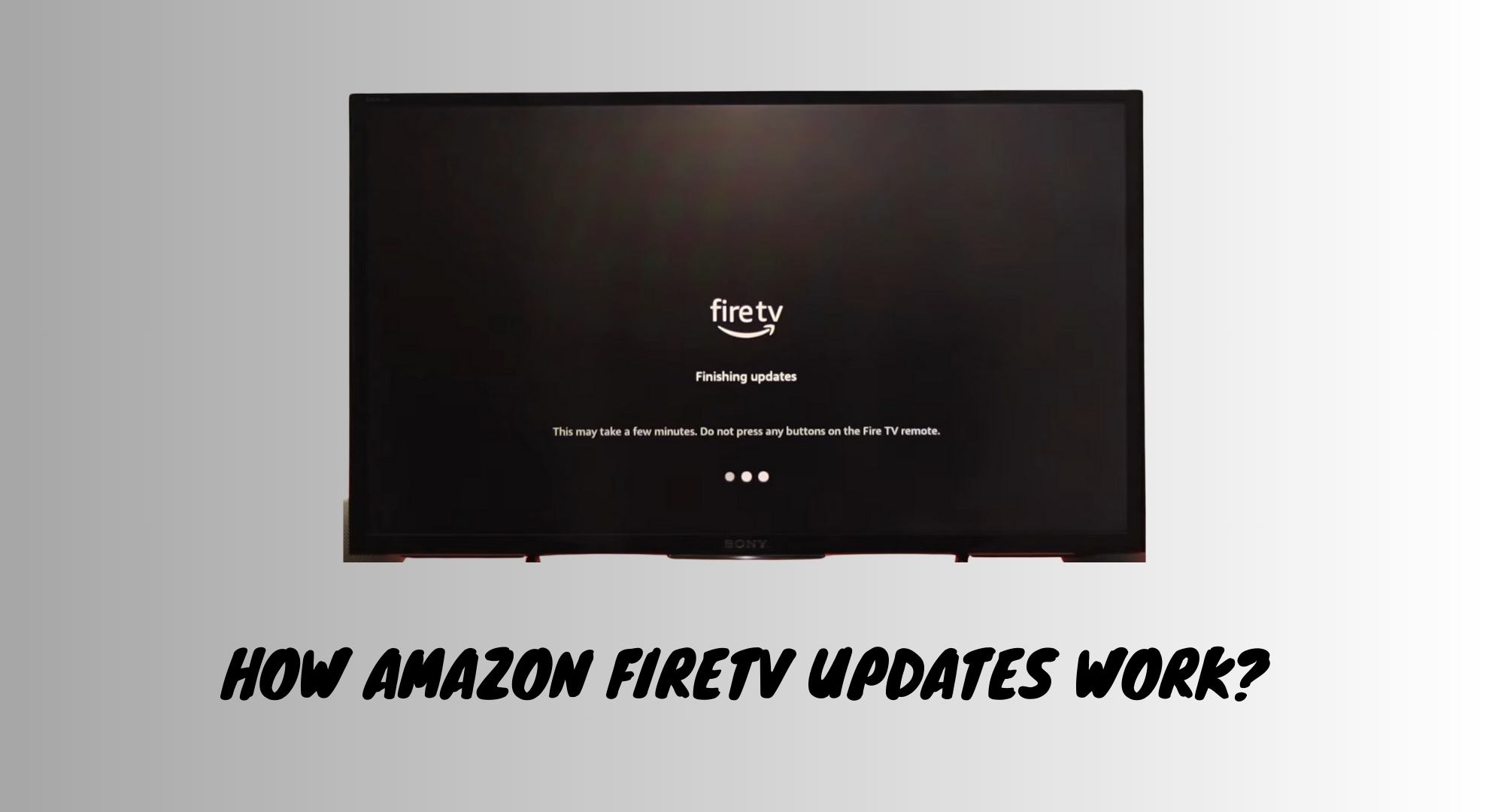 Wie funktionieren Amazon FireTV-Updates?
Wie funktionieren Amazon FireTV-Updates?
Amazon Fire TV ist ein Streaming-Media-Gerät, das an Ihren Fernseher angeschlossen wird und es Ihnen ermöglicht, Videos anzusehen, Spiele zu spielen und verschiedene Apps aus dem Internet zu nutzen. Es ist in verschiedenen Formen erhältlich, darunter Fire TV Stick und Fire TV Cube, und bietet eine Reihe von Funktionen, die auf die Vorlieben der Benutzer zugeschnitten sind.
Fire TV-Geräte erhalten automatisch Updates für die Software, die auf dem Gerät ausgeführt wird. Diese Updates verbessern das Benutzererlebnis, indem sie neue Funktionen hinzufügen, bestehende Funktionen verbessern und bekannte Fehler beheben.
Amazon führt diese Updates schrittweise aus, was bedeutet, dass nicht alle Geräte die Updates gleichzeitig erhalten. Mit dieser Version wird sichergestellt, dass die Updates nicht auf allen Geräten gleichzeitig unerwartete Probleme verursachen.
Der Update-Vorgang selbst ist unkompliziert und benutzerfreundlich. Fire TV-Geräte sind so konzipiert, dass sie automatisch nach Software-Updates suchen, wenn sie mit dem Internet verbunden sind. Das Gerät lädt außerhalb der Nutzungszeiten automatisch ein Update herunter und installiert es, um Unterbrechungen zu vermeiden, wenn ein Update verfügbar ist.
Benutzer können über die Geräteeinstellungen auch manuell nach Updates suchen, wenn sie ein Update sofort initiieren möchten.
LESEN SIE MEHR: Wie installiere ich FLauncher auf Fire TV, Firestick und Smart TV? ➜
↪ Probleme mit Fire TV-Updates?
 Probleme mit Fire TV-Updates
Probleme mit Fire TV-Updates
Die jüngsten Aktualisierungen der Fire TV-Geräte von Amazon haben zu erheblichen Frustrationen bei Benutzern und Entwicklern geführt, die sich durch fehlerhafte Apps und fehlerhafte Anpassungen auszeichneten. Das grundlegende Problem tritt seit dem neuesten Fire OS-Update (Version 7.6.6.9) auf, das lokal deaktiviert wurde Android Debug Bridge (ADB)-Verbindungen – ein Werkzeug, das für verschiedene Modifikationen und Verbesserungen an Fire TV-Geräten von entscheidender Bedeutung ist.
Hier sind einige häufige Probleme, mit denen Benutzer nach der Aktualisierung des Fire TV konfrontiert waren:
1. Funktionsstörung der App
Nach dem Update funktionieren mehrere Apps von Drittanbietern, die das Umgehen des standardmäßigen Fire OS-Startbildschirms ermöglichten oder andere Anpassungen ermöglichten, nicht mehr ordnungsgemäß. Zu den bemerkenswerten betroffenen Apps gehören TDUK APP Killer und TDUK APP Cache Cleaner, die unter anderem von der Fire TV-Modding-Community verwendet werden.
2. Herausforderungen für Entwickler
Das Update bringt auch Hürden für Entwickler mit sich, insbesondere bei Apps, die die Benutzeroberfläche verändern oder Aufgaben über ADB-Befehle automatisieren. Der Schritt von Amazon, diese Funktionen zu blockieren, zielt angeblich darauf ab, die Sicherheit zu erhöhen, hat aber auch die Fähigkeit der Entwickler eingeschränkt, innovative Funktionen anzubieten.
3. Eingeschränkte Anpassung
Durch die Beschränkung des ADB-Zugriffs hat Amazon die Möglichkeit der Benutzer, ihr Fire TV-Erlebnis individuell anzupassen, effektiv zensiert. Diese Änderung wirkt sich auf die Funktionalität bestimmter Apps aus und hindert Benutzer daran, alternative Startbildschirme oder andere Schnittstellenänderungen zu verwenden, die von der Standardeinrichtung von Amazon abweichen.
4. Werbemotive
Es gibt Gerüchte, dass diese Updates teilweise das Interesse von Amazon an der Förderung seiner werbefinanzierten Benutzeroberfläche wecken. Das Deaktivieren von Apps, die den Fire OS-Startbildschirm umgehen, erhöht möglicherweise die Präsenz der Benutzer gegenüber integrierten Werbeanzeigen und steht im Einklang mit den Werbestrategien von Amazon.
LESEN SIE MEHR: Wie können Sie Ihren Fire TV Stick reparieren, wenn er sich nicht einschalten lässt? ➜
Warum muss Fire TV aktualisiert werden?
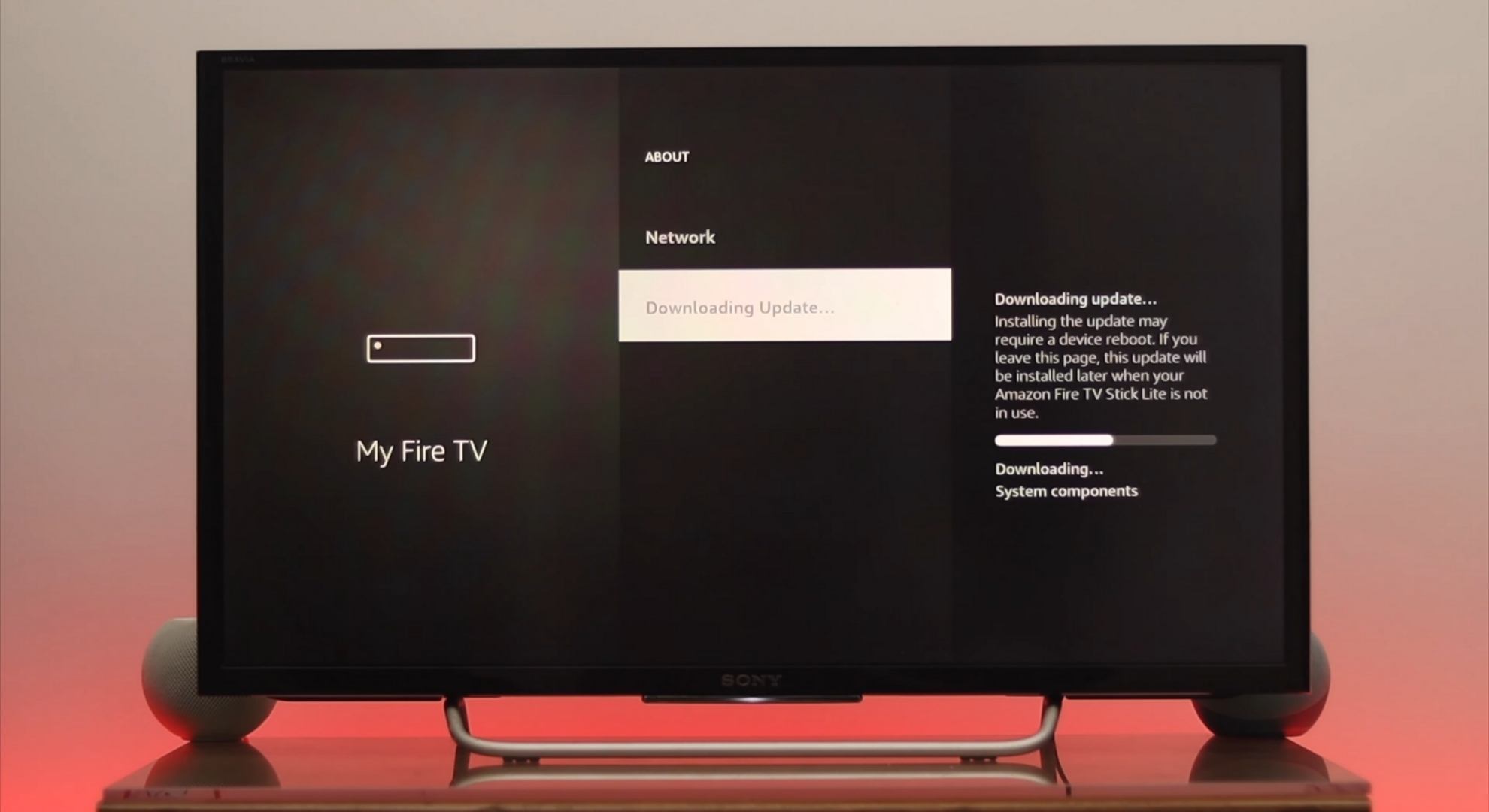 Warum muss Fire TV aktualisiert werden?
Warum muss Fire TV aktualisiert werden?
Genauso wie Sie Ihr Telefon und Ihren Computer aktualisieren, benötigt auch Ihr Amazon Fire TV Updates. Deshalb sind sie wichtig:
- Fehlerbehebung: Updates beheben Probleme, die dazu führen können, dass Ihr Fire TV abstürzt oder nicht richtig funktioniert. Das trägt dazu bei, dass alles reibungslos läuft.
- Aktualisierungen der Benutzeroberfläche: Amazon ändert in regelmäßigen Abständen das Aussehen und die Funktionsweise des Fire TV, sodass Sie leichter finden, was Sie brauchen.
- Neue Funktionalität: Jedes Update bringt möglicherweise neue Funktionen mit sich. So könnten Sie beispielsweise für jeden, der Fire TV oder Alexa nutzt, unterschiedliche Profile einrichten, was nahtloser ist.
- Sicherheitsverbesserungen: Ohne Updates könnte Ihr Fire TV durch neue Sicherheitsbedrohungen gefährdet sein. Amazon verspricht, ab dem ersten Kauf des Geräts bis zu vier Jahre lang Sicherheitsupdates zu versenden.
Wie aktualisiere ich mein Fire TV?
Es ist einfach, Ihr Fire TV auf dem neuesten Stand zu halten, da es normalerweise automatisch aktualisiert wird, wenn eine Verbindung zum Internet besteht. Wenn Sie es jedoch sofort aktualisieren möchten, gehen Sie wie folgt vor.
Denken Sie daran: Die Namen einiger Menüoptionen können je nach Fire TV-Modell unterschiedlich sein, aber Sie sollten in der Lage sein, ähnliche Optionen wie hier beschrieben zu finden.
- Gehen Sie zunächst zu „Einstellungen“, die Sie ganz rechts auf dem Startbildschirm finden.
 Öffnen Sie die Einstellungen
Öffnen Sie die Einstellungen - Wählen Sie als Nächstes „Gerät und Software“ aus dem Menü.
 Gehen Sie zu Gerät und Software
Gehen Sie zu Gerät und Software
HINWEIS: Wenn Ihr Fire TV nicht aktualisiert wurde oder ein älteres Modell ist, finden Sie die Einstellungsoption oben auf Ihrem Bildschirm. Drücken Sie die Aufwärtstaste und dann die rechte Taste auf Ihrer Fernbedienung, bis „Einstellungen“ angezeigt wird. Drücken Sie dann die mittlere Taste, um es auszuwählen.
- Wählen Sie aus den Optionen hier „Info“ aus.
 Wählen Sie „Über“.
Wählen Sie „Über“. - Scrollen Sie nach unten und wählen Sie „Nach Systemaktualisierungen suchen“ oder „Nach Updates suchen“.
 Wählen Sie „Nach Updates suchen“.
Wählen Sie „Nach Updates suchen“.
Wenn ein Update verfügbar ist, können Sie es installieren. Das Update wird heruntergeladen, was einige Zeit dauern kann, und Ihr Fire Stick muss neu gestartet werden, um die Installation abzuschließen.
HINWEIS: Es ist wichtig, dass Ihr Gerät nach dem Update neu gestartet wird. Dies geschieht normalerweise von selbst, aber manchmal müssen Sie es möglicherweise manuell tun. Wenn ja, halten Sie die Auswahltaste (Mitte) und die Wiedergabe-/Pause-Taste gleichzeitig 5 Sekunden lang gedrückt.
LESEN SIE MEHR: Apple TV vs. Amazon Fire TV Stick ➜
↪ Fire TV automatisch aktualisieren
Sie können automatische Updates aktivieren, um sicherzustellen, dass Ihr Fire TV-Gerät und seine Apps über die neuesten Funktionen und Sicherheitsupdates verfügen. Wenn diese Einstellung aktiviert ist, sucht Ihr Fire TV automatisch nach verfügbaren Updates und installiert diese, sobald eine Verbindung zum Internet besteht.
Diese problemlose Option hält Ihr Gerät ohne manuelle Eingriffe auf dem neuesten Stand und ermöglicht Ihnen ein nahtloses Streaming-Erlebnis mit den neuesten Funktionen und Verbesserungen. Schließen Sie Ihr Fire TV einfach an Ihr Netzwerk an, das den Rest erledigt und sicherstellt, dass Sie immer die neueste Softwareversion verwenden.
Wie aktualisiere ich meine Fire TV-Fernbedienung?
Genau wie Ihr Fire TV verfügt auch die Fernbedienung über eine eigene Software, die von Zeit zu Zeit aktualisiert wird. Das Aktualisieren der Software der Fernbedienung unterscheidet sich vom Aktualisieren des Fire TV selbst. So können Sie überprüfen, ob Ihre Fernbedienung ein Update benötigt:
- Gehen Sie auf dem Hauptbildschirm Ihres Fire TV zu „Einstellungen“.
 Gehen Sie auf Ihrem Fernseher zu den Einstellungen
Gehen Sie auf Ihrem Fernseher zu den Einstellungen - Scrollen Sie, bis Sie „Controller & Bluetooth-Geräte“ finden, und wählen Sie es aus.
 Gehen Sie zu Controller und Bluetooth-Geräte
Gehen Sie zu Controller und Bluetooth-Geräte - Wählen Sie „Amazon Fire TV-Fernbedienungen“, um zu sehen, ob es eine Update-Option gibt.
 Wählen Sie Amazon Fire TV-Fernbedienungen
Wählen Sie Amazon Fire TV-Fernbedienungen - Wenn Sie die Option zum Aktualisieren nicht finden, verwendet Ihre Fernbedienung bereits die neueste Software.
 Überprüfen Sie, ob Updates verfügbar sind
Überprüfen Sie, ob Updates verfügbar sind
LESEN SIE MEHR: 8 Möglichkeiten, FireStick oder Fernseher zurückzusetzen (mit oder ohne Fernbedienung) ➜
Wie aktualisiere ich Apps auf Fire TV?
Um sicherzustellen, dass Sie die neuesten Versionen Ihrer Apps auf Amazon Fire TV verwenden, die über die neuesten Funktionen und Sicherheitsupdates verfügen, befolgen Sie diese Schritte, um sie manuell zu aktualisieren, wenn automatische Updates nicht aktiviert sind:
- Gehen Sie zum Startbildschirm und suchen Sie am Ende des Menüs nach „Apps“ (Sie sehen drei Quadrate und ein Pluszeichen).
 Gehen Sie zum Abschnitt „Apps“.
Gehen Sie zum Abschnitt „Apps“. - Bewegen Sie den Cursor auf die App, die Sie aktualisieren möchten, klicken Sie jedoch nicht darauf.
 Bewegen Sie den Cursor auf die App
Bewegen Sie den Cursor auf die App - Drücken Sie die Taste auf Ihrer Fire TV-Fernbedienung mit drei horizontalen Linien.
 Drücken Sie den Knopf
Drücken Sie den Knopf - Wählen Sie „Weitere Informationen“.
 Wählen Sie Weitere Informationen
Wählen Sie Weitere Informationen - Wenn ein Update verfügbar ist, wird neben der Schaltfläche „Öffnen“ die Option „Update“ angezeigt. Klicken Sie darauf, um mit der Aktualisierung zu beginnen.
 Überprüfen Sie, ob ein Update verfügbar ist
Überprüfen Sie, ob ein Update verfügbar ist
LESEN SIE MEHR: Die 5 besten VPNs für Amazon Fire Stick im Jahr 2024 (detaillierte Liste) ➜
Abschließende Gedanken
Wenn Sie Ihr Fire TV auf dem neuesten Stand halten, können Sie Ihr Gerät optimal nutzen, vom Streamen Ihrer Lieblingssendungen bis hin zum Spielen. Ganz gleich, ob es sich um das Fire TV selbst, die Fernbedienung oder Ihre Lieblings-Apps handelt: Wenn Sie über Aktualisierungen auf dem Laufenden bleiben, wird Ihr Erlebnis noch besser.
Wir haben besprochen, wie Sie Updates für Ihr Fire TV manuell überprüfen und anwenden, die Fernbedienung auf die neueste Software überprüfen und dafür sorgen, dass Ihre Apps reibungslos laufen. Updates bringen neue Funktionen, beheben Fehler und verbessern die Sicherheit. Befolgen Sie die einfachen Schritte, die wir beschrieben haben, und Sie werden dafür sorgen, dass alles gut läuft.
FAQs
Hat der Jailbreak Ihres Fire TV Auswirkungen auf neue Updates?
Nein, auch wenn Ihr Fire TV einen Jailbreak hat, kann es weiterhin wie gewohnt Updates erhalten. Denken Sie jedoch daran, dass von Ihnen hinzugefügte Apps die Aktualisierung beeinträchtigen und Probleme verursachen können.
Welche Arten von Fire TV-Geräten gibt es?
Amazon begann damit, dass die ursprüngliche Fire-TV-Box an Ihren Fernseher angeschlossen wurde. Seitdem sind verschiedene Arten von Fire TV Sticks, der Fire TV Cube und sogar Fernseher mit integriertem Fire TV hinzugekommen.
Können Sie 4K-Inhalte auf allen Fire TV-Geräten ansehen?
Nicht jedes Fire TV-Gerät kann Inhalte in 4K anzeigen. Dafür benötigen Sie ein bestimmtes Gerät wie den Fire TV Stick 4K, Fire TV Stick 4K Max oder Fire TV Cube. Sie benötigen einen Fernseher, der 4K verarbeiten kann, und einen Streaming-Dienst, der 4K-Filme und -Sendungen anbietet.
Können Sie planen, wann meine Fire TV-Updates installiert werden?
Fire TV bietet derzeit nicht die Möglichkeit, bestimmte Zeiten für Updates festzulegen. Updates werden automatisch angewendet, wenn Ihr Gerät mit dem Internet verbunden und inaktiv ist, normalerweise außerhalb der Geschäftszeiten, um Störungen zu minimieren.
Was sollten Sie tun, wenn die Installation eines Updates fehlschlägt?
Wenn die Installation eines Updates fehlschlägt, können Sie versuchen, Ihr Fire TV-Gerät neu zu starten und erneut eine Verbindung zu Ihrem WLAN-Netzwerk herzustellen, um den Aktualisierungsvorgang erneut auszulösen. Wenn die Probleme weiterhin bestehen, kann es hilfreich sein, Ihr Gerät auf die Werkseinstellungen zurückzusetzen. Beachten Sie jedoch, dass dadurch alle Ihre persönlichen Einstellungen gelöscht werden.

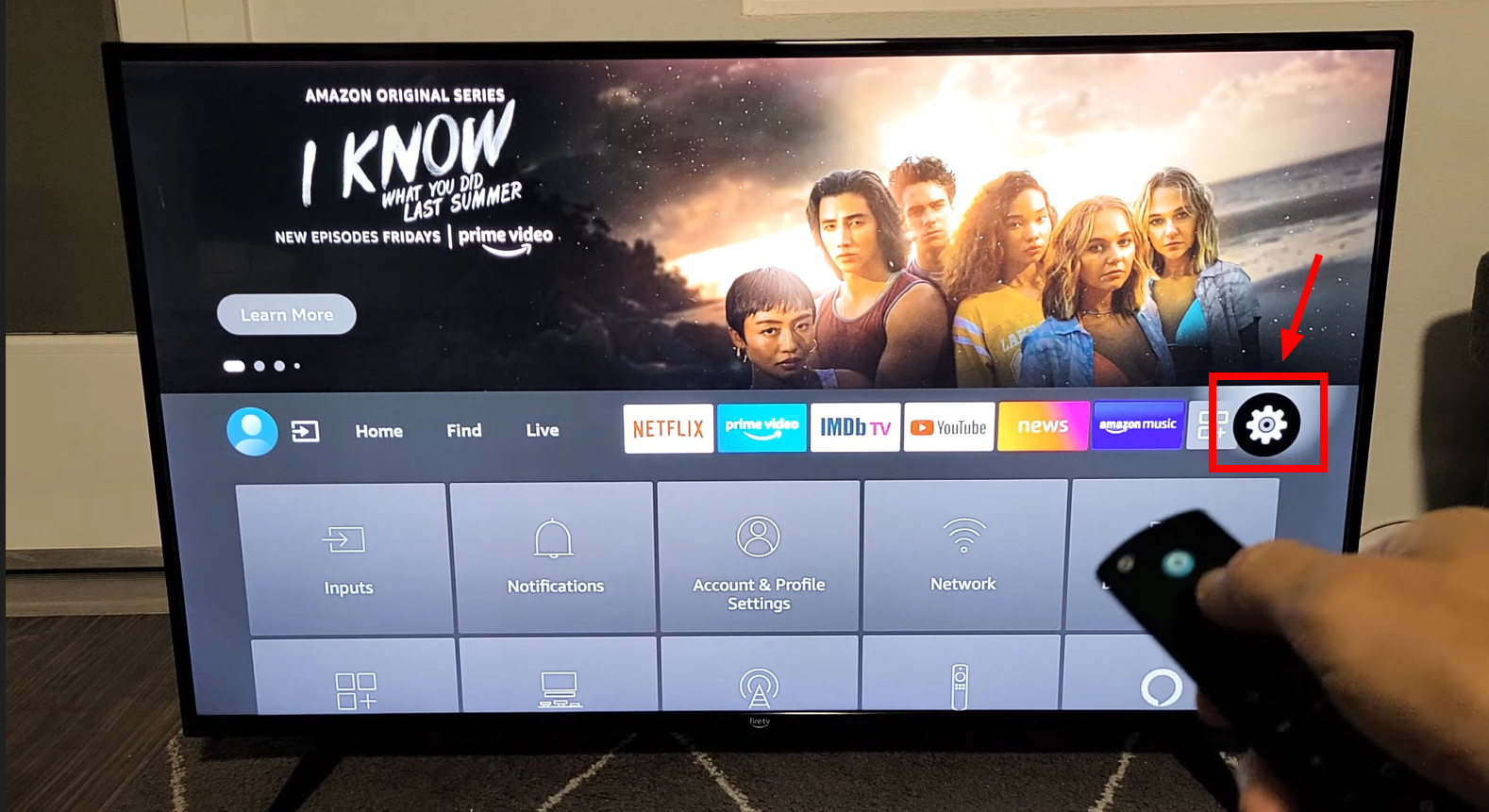 Öffnen Sie die Einstellungen
Öffnen Sie die Einstellungen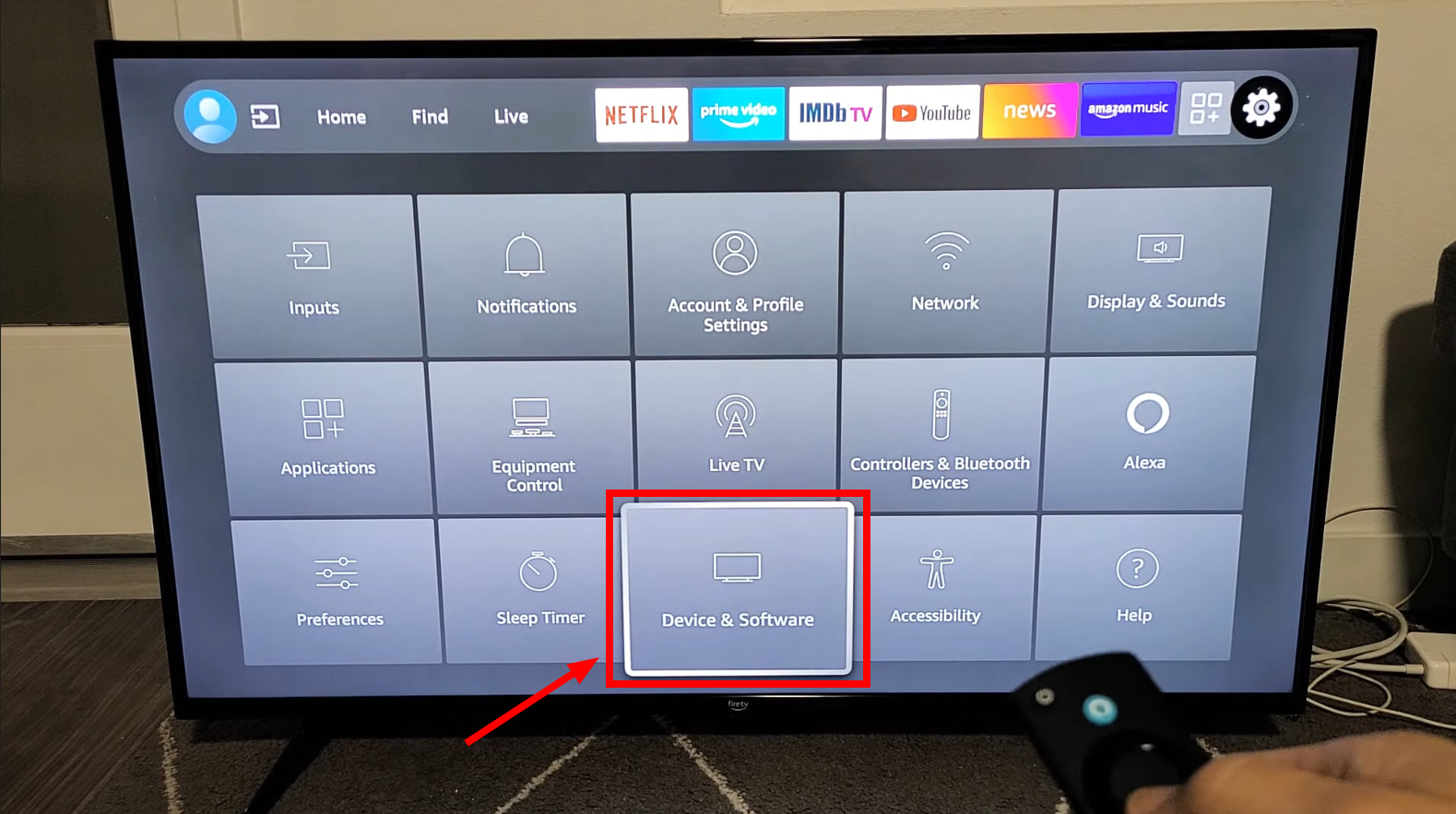 Gehen Sie zu Gerät und Software
Gehen Sie zu Gerät und Software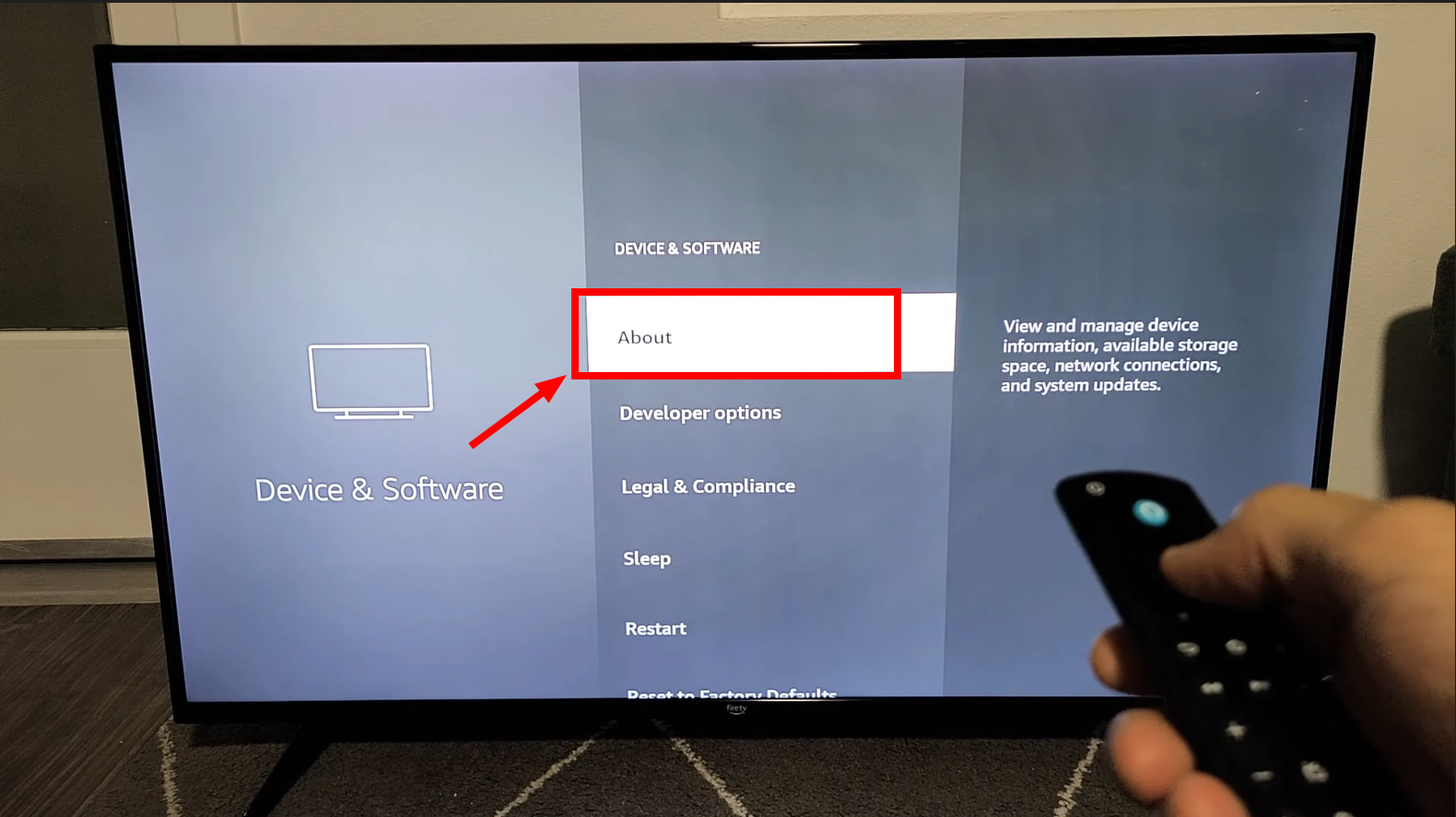 Wählen Sie „Über“.
Wählen Sie „Über“.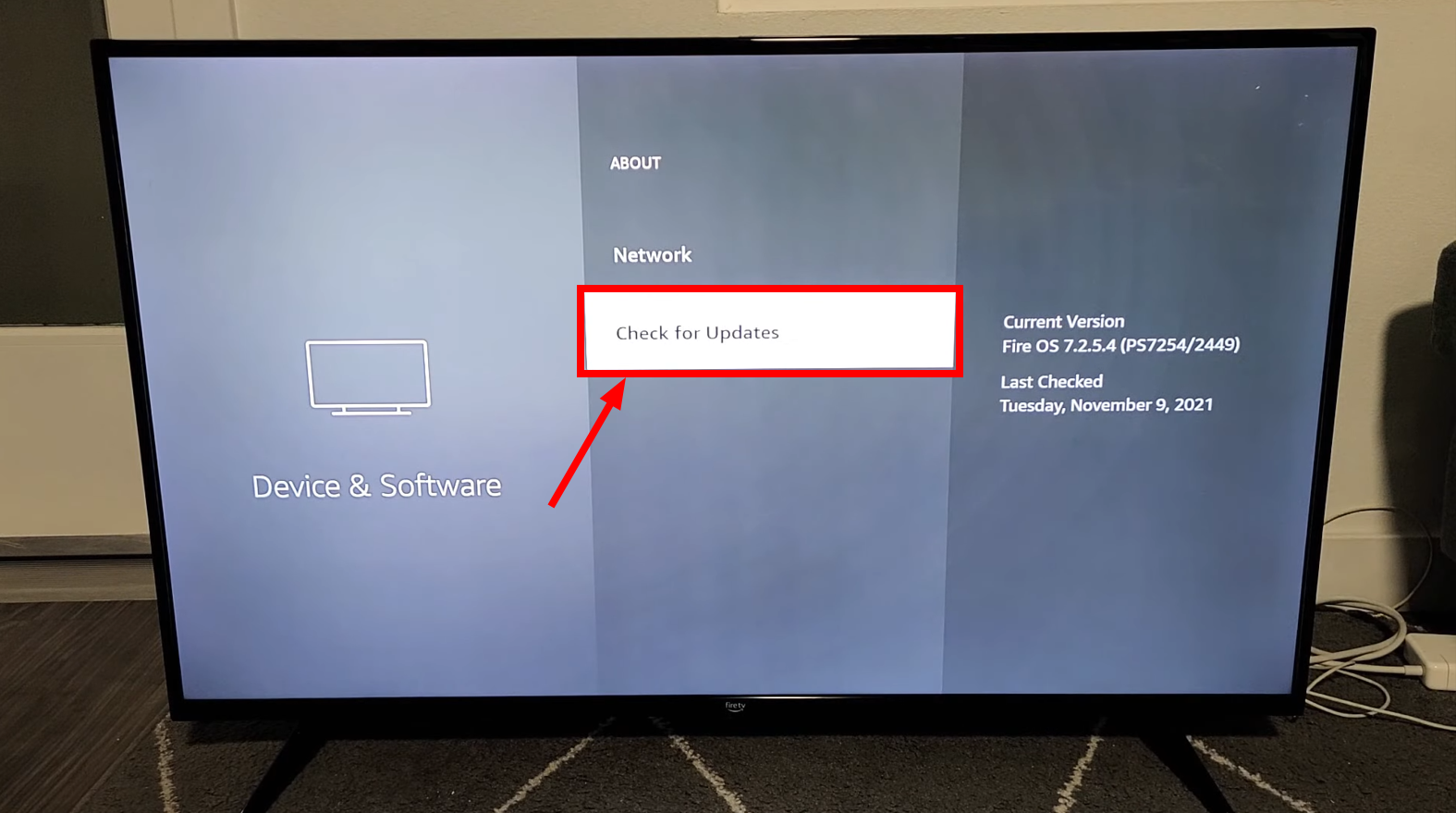 Wählen Sie „Nach Updates suchen“.
Wählen Sie „Nach Updates suchen“.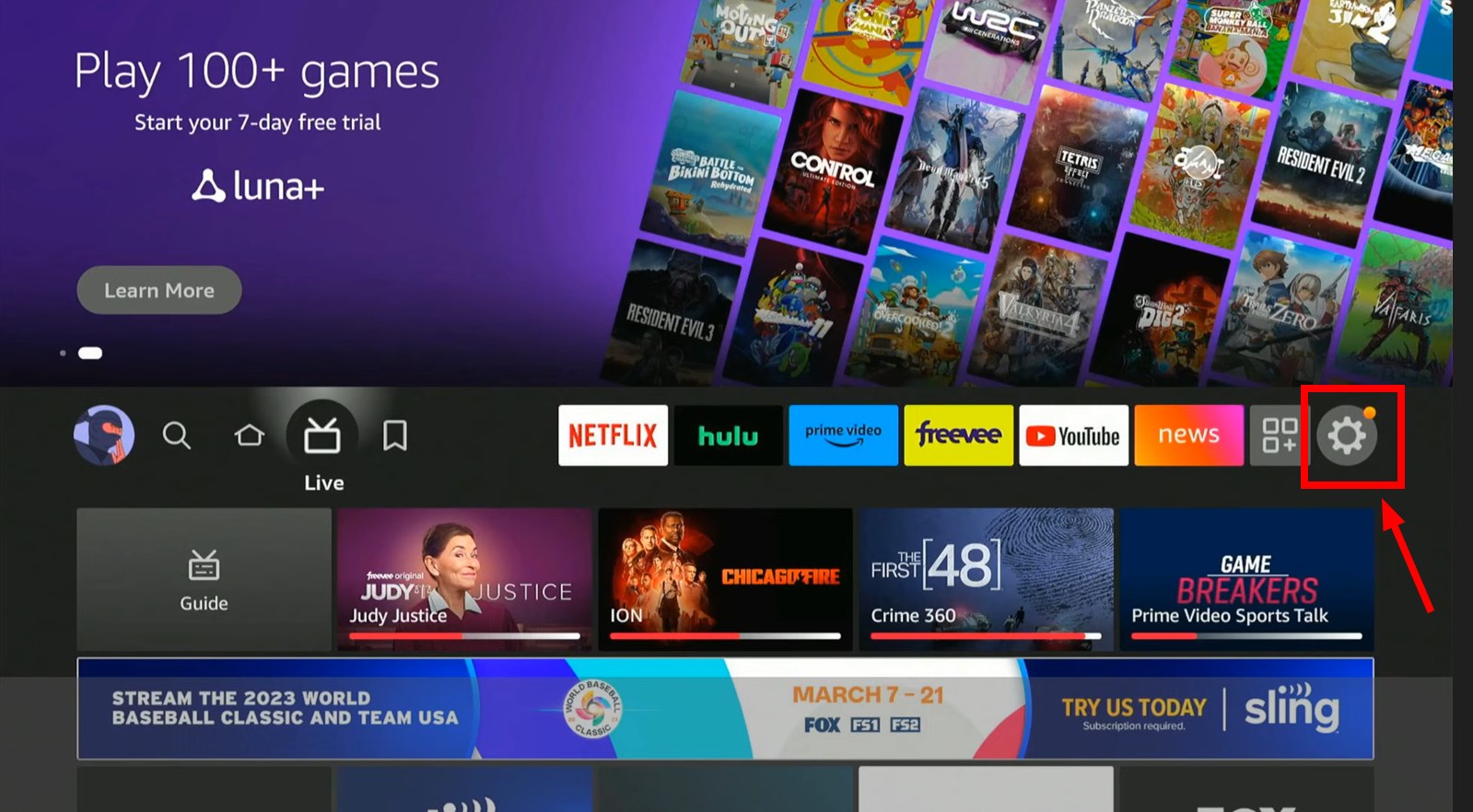 Gehen Sie auf Ihrem Fernseher zu den Einstellungen
Gehen Sie auf Ihrem Fernseher zu den Einstellungen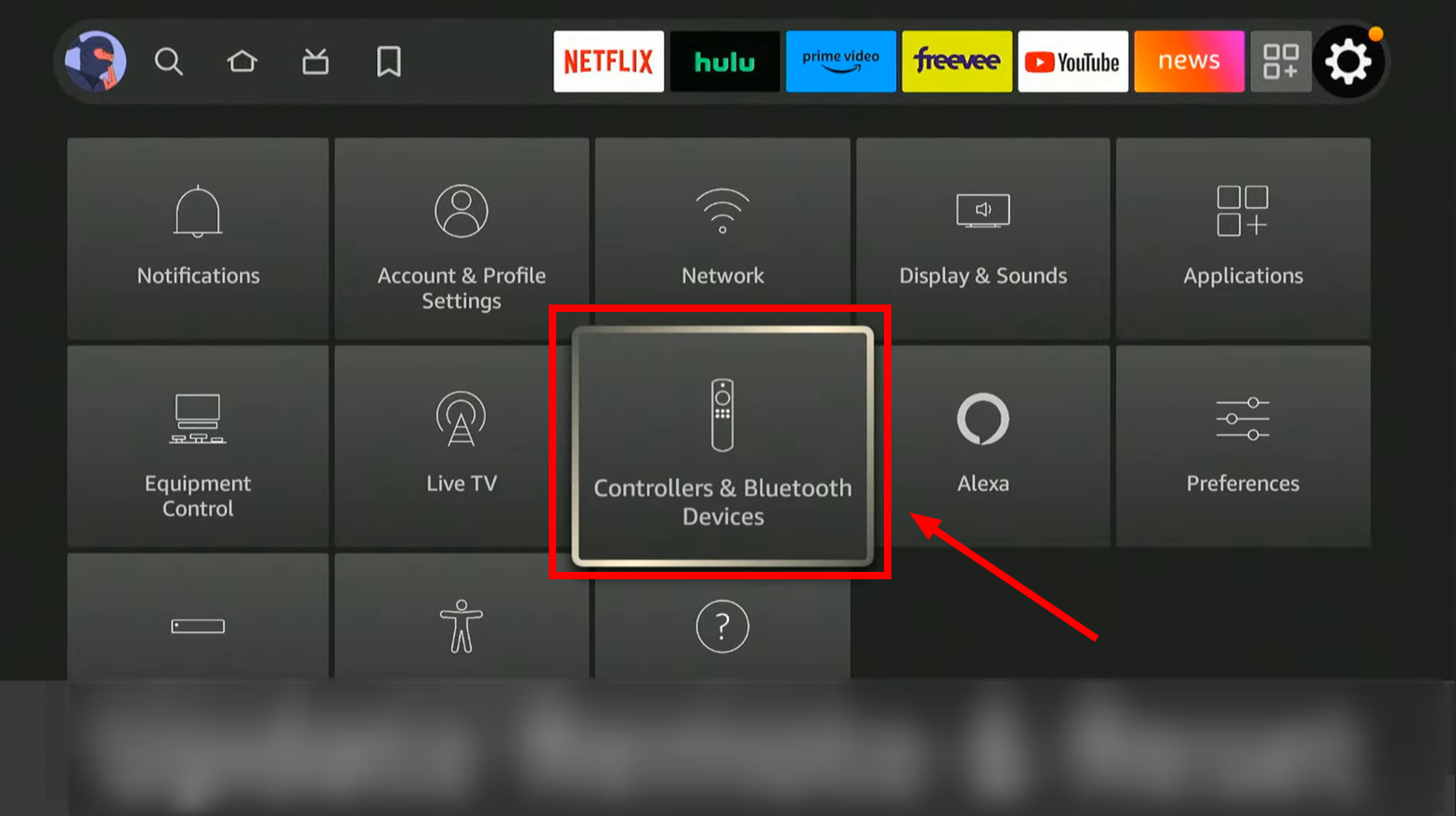 Gehen Sie zu Controller und Bluetooth-Geräte
Gehen Sie zu Controller und Bluetooth-Geräte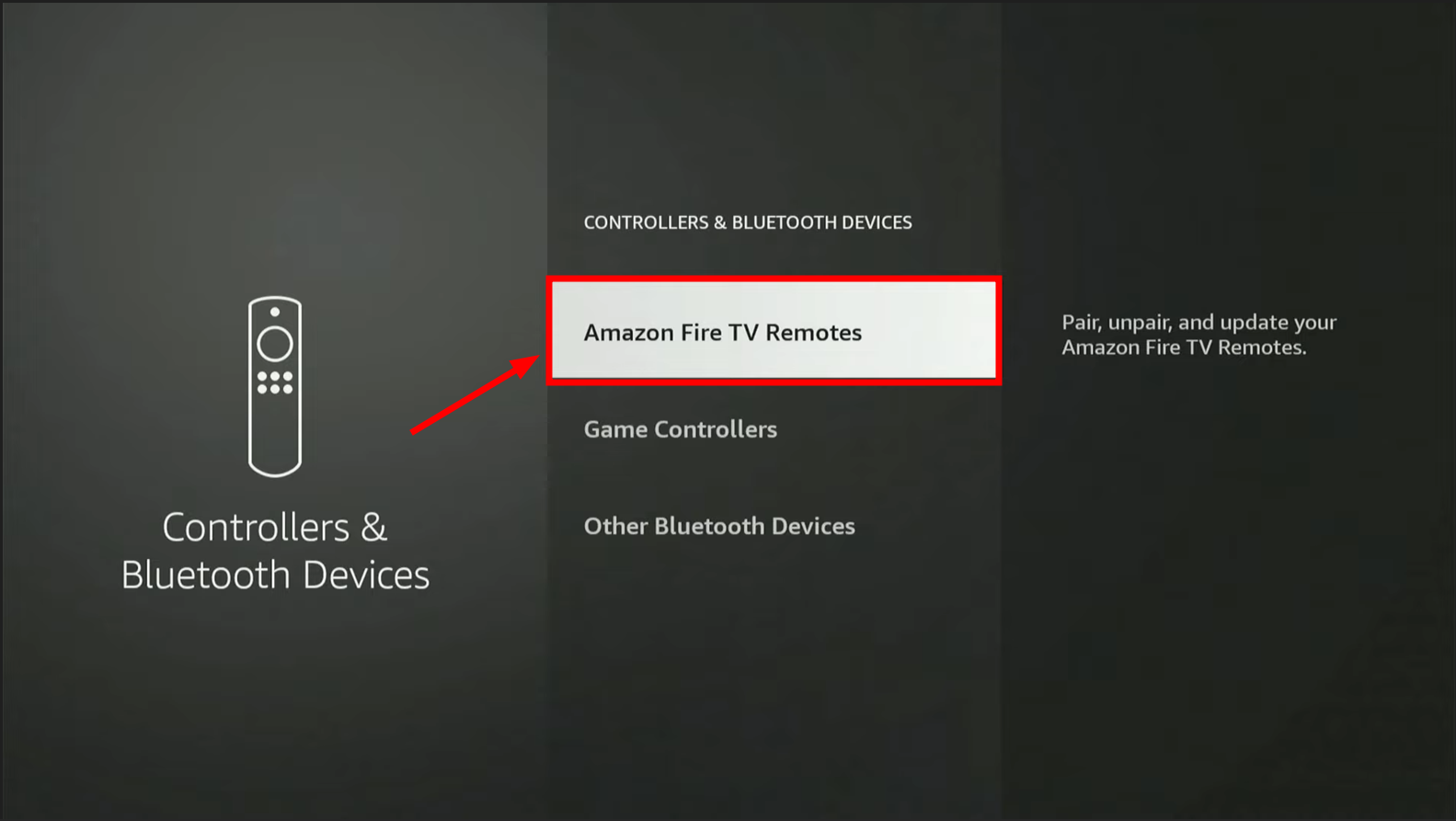 Wählen Sie Amazon Fire TV-Fernbedienungen
Wählen Sie Amazon Fire TV-Fernbedienungen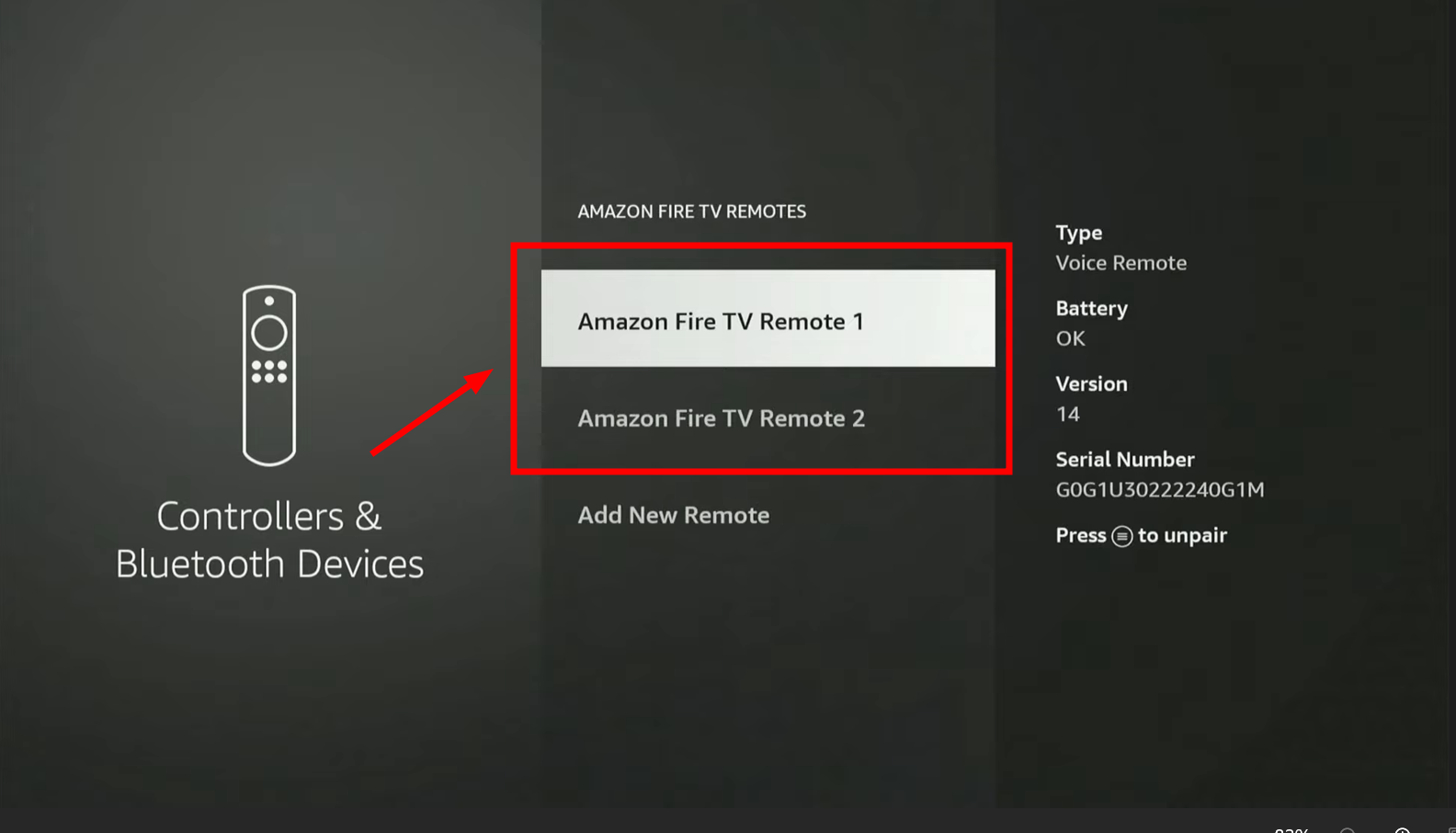 Überprüfen Sie, ob Updates verfügbar sind
Überprüfen Sie, ob Updates verfügbar sind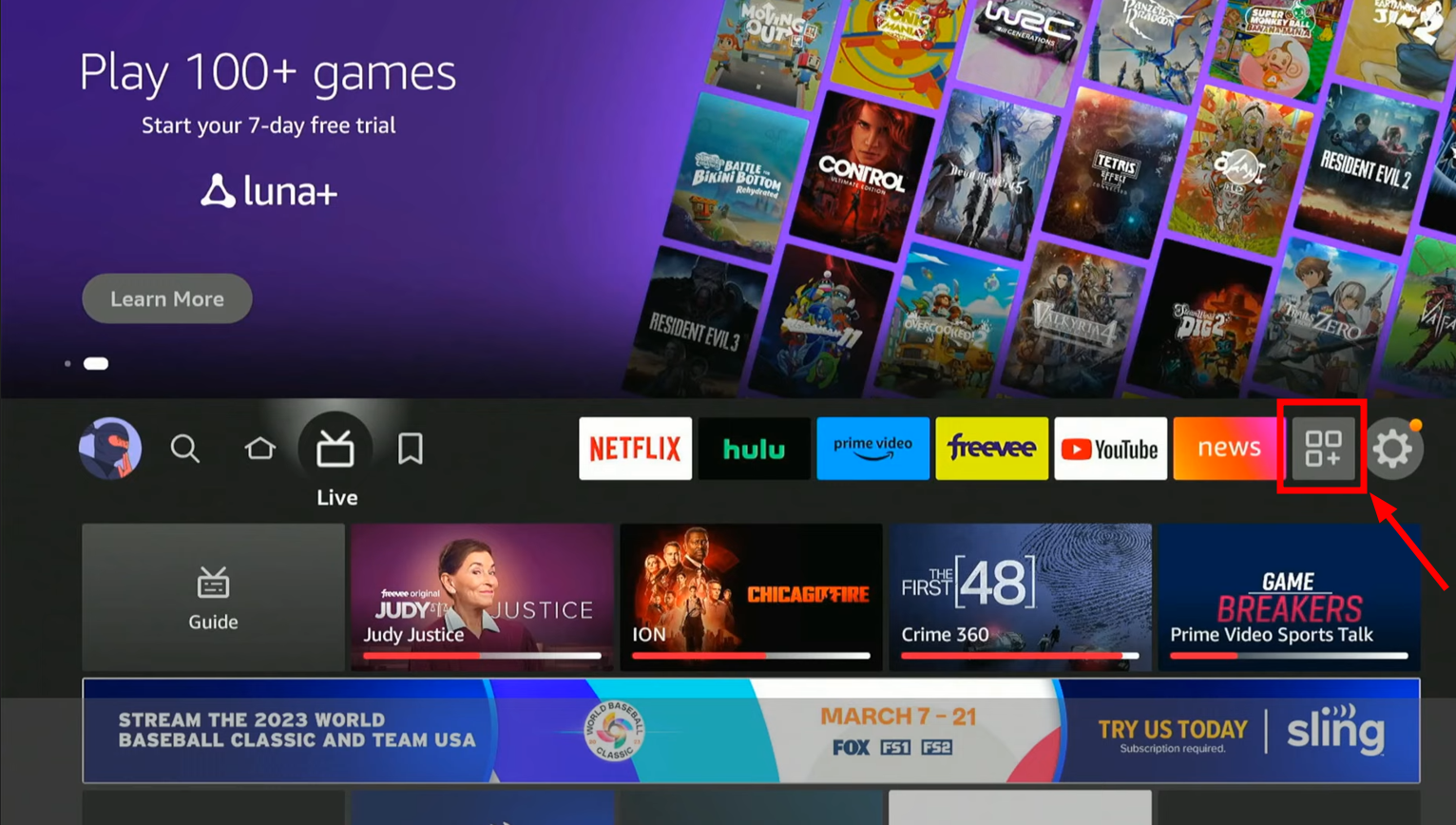 Gehen Sie zum Abschnitt „Apps“.
Gehen Sie zum Abschnitt „Apps“.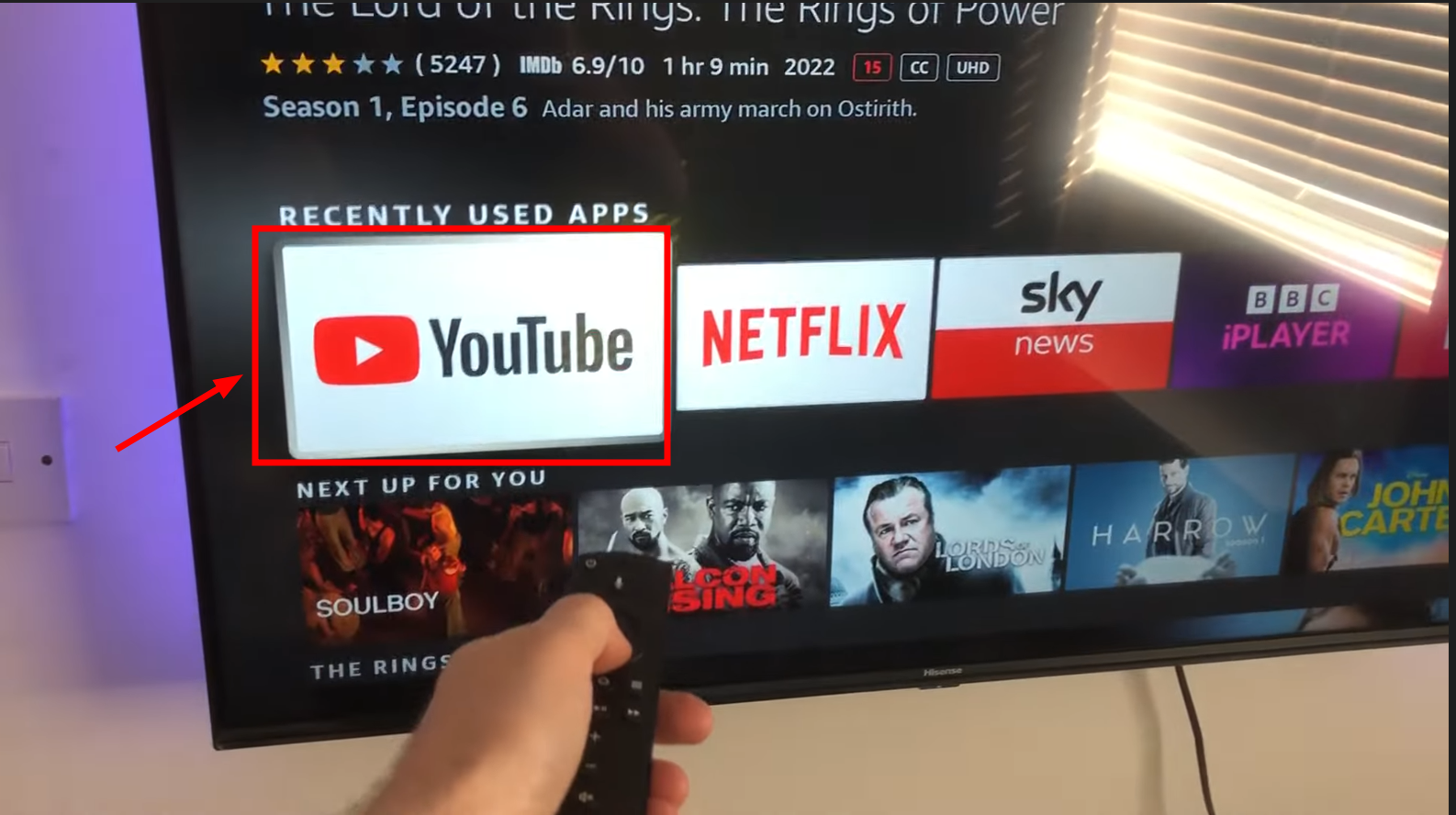 Bewegen Sie den Cursor auf die App
Bewegen Sie den Cursor auf die App Drücken Sie den Knopf
Drücken Sie den Knopf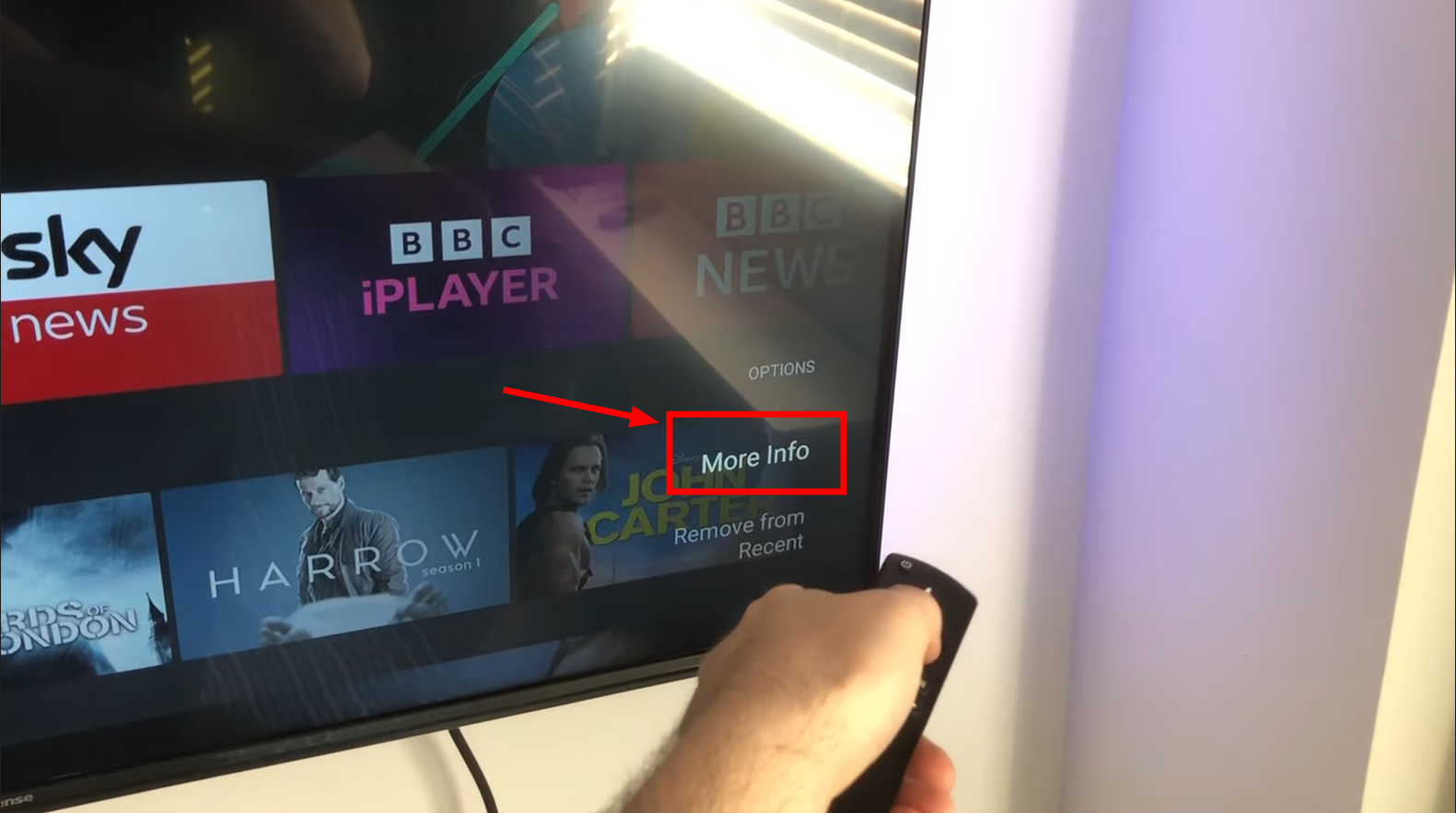 Wählen Sie Weitere Informationen
Wählen Sie Weitere Informationen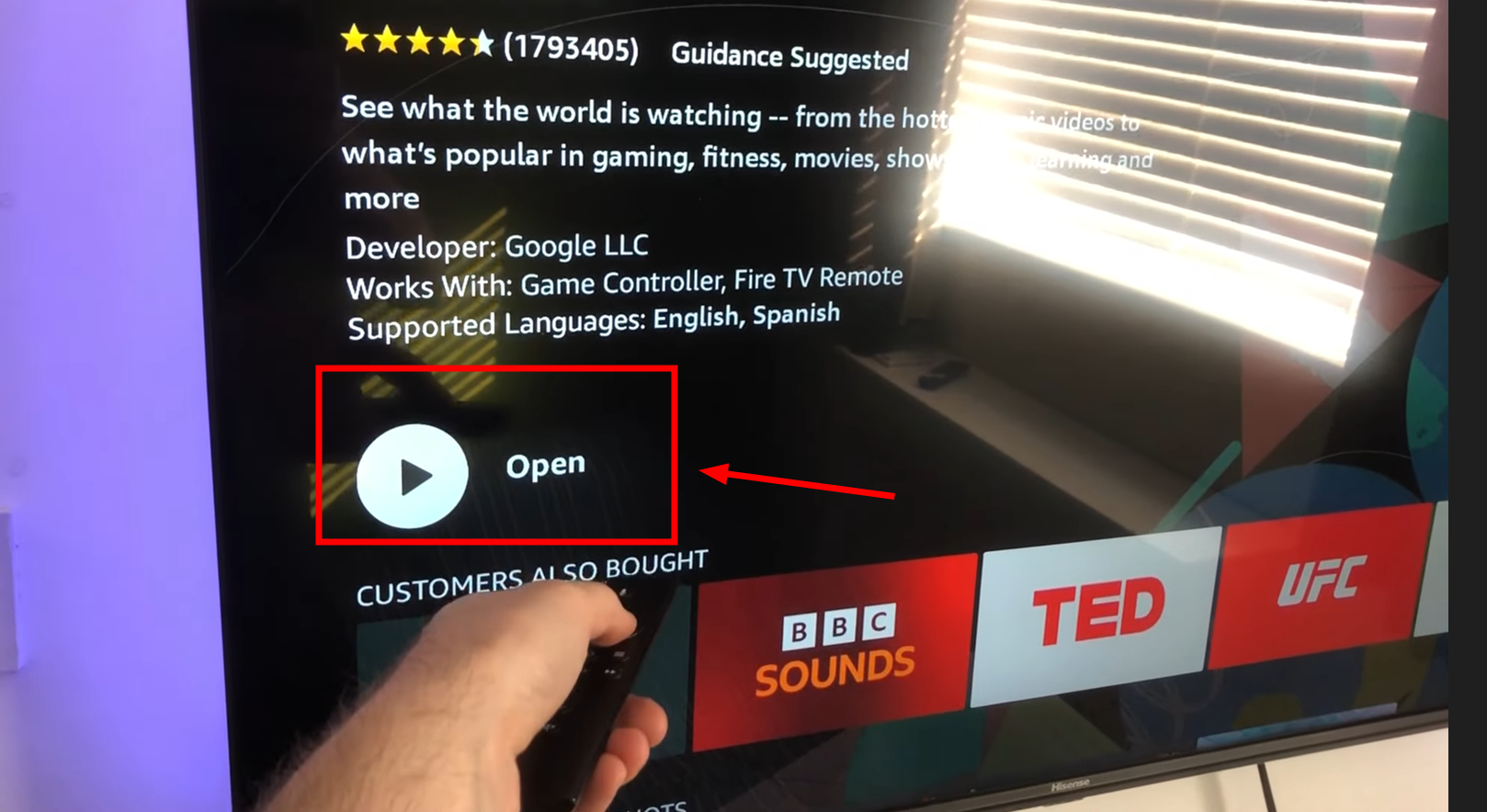 Überprüfen Sie, ob ein Update verfügbar ist
Überprüfen Sie, ob ein Update verfügbar ist




